iPhone 使用手册
- 欢迎使用
-
-
- 兼容 iOS 26 的 iPhone 机型
- iPhone 11
- iPhone 11 Pro
- iPhone 11 Pro Max
- iPhone SE(第 2 代)
- iPhone 12 mini
- iPhone 12
- iPhone 12 Pro
- iPhone 12 Pro Max
- iPhone 13 mini
- iPhone 13
- iPhone 13 Pro
- iPhone 13 Pro Max
- iPhone SE(第 3 代)
- iPhone 14
- iPhone 14 Plus
- iPhone 14 Pro
- iPhone 14 Pro Max
- iPhone 15
- iPhone 15 Plus
- iPhone 15 Pro
- iPhone 15 Pro Max
- iPhone 16
- iPhone 16 Plus
- iPhone 16 Pro
- iPhone 16 Pro Max
- iPhone 16e
- iPhone 17
- iPhone 17 Pro
- iPhone 17 Pro Max
- iPhone Air
- 设置基础功能
- 让 iPhone 成为你的专属设备
- 拍摄精美的照片和视频
- 与亲朋好友保持联系
- 与家人共享功能
- 在日常生活中使用 iPhone
- Apple 支持提供的专家建议
-
- iOS 26 的新功能
-
- 指南针
- 快捷指令
- 提示
-
- 辅助功能使用入门
- 设置期间使用辅助功能
- 更改 Siri 辅助功能设置
- 快速打开或关闭辅助功能
- 与其他设备共享辅助功能设置
- 版权和商标
在 iPhone 上的“信息”中通过点回进行回应
点回可让你轻松快捷地回复信息,如回复比心、赞或踩、好笑、感叹号、问号以及任何贴纸、拟我表情或符号表情。
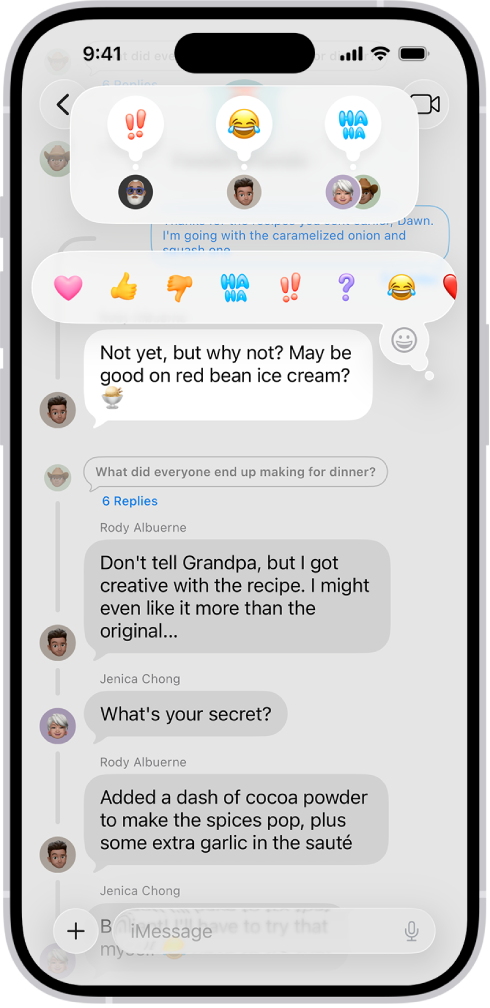
通过点回进行回应
在 iPhone 上前往“信息” App
 。
。打开对话。
轻点两下(或按住)一条信息。
向左轻扫以查看建议的表情符号和贴纸,或轻点

其他符号表情:轻点


贴纸:轻点
 。
。
点回会附加在对话中的特定信息上,对话中的所有人都可以看到它。
查看点回发送者
如果某条信息有不止一个点回,则点回会叠放显示。你可以查看每个点回的添加者。
在 iPhone 上前往“信息” App
 。
。通过点回打开对话。
轻点一叠点回。
发件人及其点回会显示在屏幕顶部附近。
编辑或移除点回
你只能编辑或移除自己添加的点回。你不能编辑或移除他人添加的点回。
在 iPhone 上前往“信息” App
 。
。打开对话。
轻点你的点回,然后执行以下一项操作:
使用其他点回: 轻点其他表情符号、拟我表情或贴纸。
移除点回:轻点你使用的相同点回(以使它不高亮标记)。
每条信息只能添加一个点回。如果要发送其他贴纸,请参阅在对话中放置贴纸。
感谢您的反馈。